「ワイモバイルの対応機種を知りたい!手持ちの端末は動作するの・・?」
Y!mobile(ワイモバイル)を利用するときに気になるのが対応機種ですよね。現在使っているスマホをそのまま活用できれば端末代の節約になるため、できれば活用したいところ。
この記事では、iPhone・Android別にワイモバイルの対応機種を完全解説。また、対応機種以外の端末は使えないのか詳しい対処法も解説していきます。
ワイモバイルで使うスマホをどうすればいいのか悩んでいる人は、ぜひ参考にして下さいね。
動作確認済み!ワイモバイルの対応機種一覧
さっそく、ワイモバイルで動作確認されている対応機種を見ていきましょう。
iPhone
iPhone 6s以降の機種はいずれもワイモバイルに対応しています。ソフトバンク版はもちろん、auやドコモで発売されたiPhoneも対象です。
SIMフリー版なら、iPhone 6/6 Plus/5sも使用可。どのiPhoneも、通話やデータ通信はもちろんテザリングやSMSも問題なく利用できますよ。
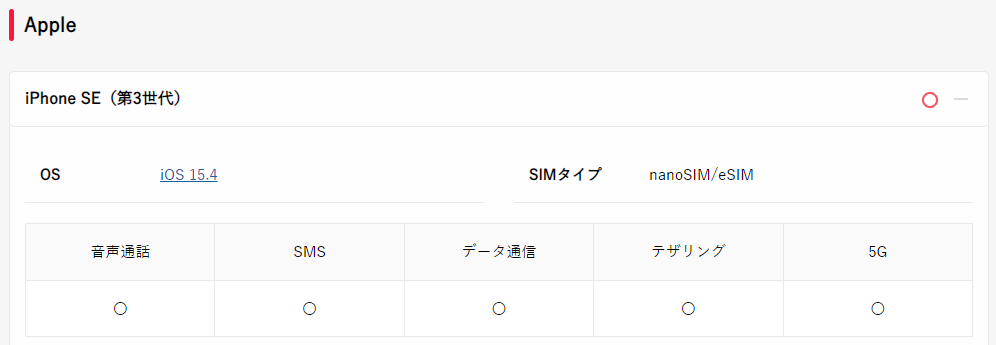
ほとんどのiPhoneシリーズに対応
※詳細はワイモバイルの公式サイト(https://www.ymobile.jp/store/)でご確認ください
Android
Androidは、ワイモバイルのサービス開始以来ずっと対応機種リストが増え続けています。
- AQUOS(アクオス)シリーズ
- Xperia(エクスペリア)シリーズ
- arrows(アローズ)シリーズ
- Android One(アンドロイドワン)シリーズ
- Galaxy(ギャラクシー)シリーズ
- OPPO(オッポ)シリーズ
- Xiaomi(シャオミ)シリーズ
- Google Pixel(グーグル・ピクセル)シリーズ
- Motorola(モトローラ)シリーズ
- Libero(リベロ)シリーズ
- Lenovo Tab(レノボタブ)シリーズ
- HUAWEI(ファーウェイ)シリーズ
- Zenfone(ゼンフォン、ASUS)シリーズ
- Kyocera(京セラ)シリーズ
- TCLシリーズ
- Rakuten Hand/Bigシリーズ(SIMフリー端末として一部利用可)
これらは、
- ソフトバンク・ワイモバイル版
- 国内SIMフリー版
- 一部他社キャリア/格安SIM向け販売端末
などを含めて幅広く公式で動作確認・販売実績があります。
【補足】最新情報は公式をチェック
Androidの対応機種リストは日々アップデートされています。そのため、以下に表記する暫定リストではすべてをカバーしきれていません。最新の対応機種は公式サイトでもご確認下さい。
ワイモバイルの対応機種以外はどうなる?SIMフリースマホは使えるの?
ワイモバイルでは本当なら使えるのに対応機種のリストに入っていない端末がたくさんあります。とくにAndroidは動作確認が遅れている状況です。
「掲載されていない=ワイモバイルで使えない」というわけではありません。ここでは、対応機種以外の対処法について解説していきます。
対応バンドが合致していたら使える可能性大
対応バンドとは電波の周波数帯のことです。携帯電話会社には国からバンド(周波数帯)が割り当てられており、そのバンドを利用することでデータ通信や電話ができるようになっています。
もし、お手持ちの端末がワイモバイルの対応バンドに合致していたら、使用できる可能性が非常に高いです。
4G
- B1(2.1GHz)
- B3(1.7GHz)
- B8(900MHz)
- B11(1.5GHz)
- B28(700MHz)
- B41(2.5GHz)
- B42(3.5GHz)
5G
- n77
- n78
- n79
B8はプラチナバンドとも呼ばれ、都市部はもちろん地方や山間部までカバーしており、ワイモバイルを使う上では必須のバンドです。まずはB8が対応しているか確認してみましょう。
すべてのバンドに対応している必要はありません。B1/B3/B8の3つが対応していたら利用できる可能性大です。
ワイモバイルで5G端末を使う人は、n77/n78/n79に対応しているかどうかも要チェック。
対応バンドの調べ方ですが、各スマホのスペック表に記載されています(説明書かメーカーHPで分かる)。

スペック表から確認できる
スペック表の通信方式などの項目(項目名はメーカーによって異なる)にて、対応バンドを調べられますよ。海外輸入のSIMフリースマホを使う場合は、特に細かく調べておきましょう。
万一動作しなかったときは無料で解約できる
ワイモバイルで対応機種以外を使用する場合、動作保証は無いので自己責任となります。しかしながら、金銭的に損することはありません。
ワイモバイルは、オンライン契約なら初期費用(契約事務手数料)は0円。また、解約時の違約金もありません。
- 初期費用(事務手数料):0円 ※オンライン契約のみ
- 違約金:0円
時間は浪費してしまいますが、万一動作しなくても金銭的リスクは0で済みますよ。
対応機種リストに載っていなくてもワイモバイルで使えるか確認する方法
対応機種に掲載されていないけど、どうしてもワイモバイルを使いたい・・といった人は、実際に契約して確かめるほかありません。
しかし、そんなリスキーな賭けを行う前に、いくつか非対応機種が使えるか確認できる方法があります。手段としては、
- 実際にMNPなしで契約してみる ※おすすめ
- チャットサポートに聞いてみる
- 口コミを探す
の3種類です。
実際にMNPなしで契約してみる
本当に対応機種リスト外の機種が使えるかどうかは、実際に契約して確かめるのが一番。ですが、いきなりMNP(電話番号を維持)で乗り換えるのはリスクが大きいですよね。
そこで利用したいのがMNPなしの新規契約です。ワイモバイルでは、オンライン契約なら事務手数料なし、さらに解約時の違約金もかかりません。
そのため、金銭的な負担を抑えたうえで確実な動作テストができます。
MNPなしで新規契約する方法
- ワイモバイルオンラインストアにアクセス
- 「SIMカード」タップする ※SIMのみ契約を行う
- 契約方法で「新しい電話番号で契約する」を選んで申し込み
※動作に問題なければ、いったん解約 → その後、MNP乗り換えで本契約する
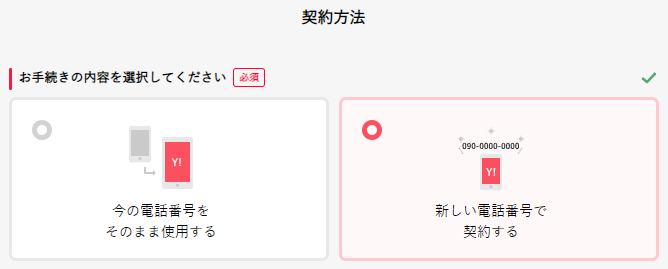
ワイモバイルに新規契約
もし問題なく動作したなら、いったん解約して今度はMNP乗り換えでワイモバイルに申し込みましょう。こちらが本契約です。
動作テストの際に初月の月額基本料金はかかってしまいますが、他の手段より確実性が高いため最もおすすめできる確認方法です。
チャットサポートに聞いてみる
チャットサポートに質問すると、対応機種に載っていない機種でもワイモバイルで動作するか教えてくれるときがあります。
ワイモバイルでは動作確認が取れているけど、何らかの理由で公式発表が遅れている、あるいは動作保証は付けられないといった機種など教えてくれる可能性があります。
口コミを探す
口コミ情報からワイモバイルの対応機種リスト外の機種が使えるか確認できる場合があります。口コミはどこで探しても構いませんが、情報が多いのはXでしょう。
口コミの注意点として、あまり情報を鵜呑みにしない方がいいです。基本動作はするけど、一部の機能が使えないといったことも十分に考えられます。
とは言え、一か八かに賭けるよりは、事前に口コミチェックしておく方が安心できるでしょう。
そもそもワイモバイルで使用する機種はどうするの?
ワイモバイルで使用する端末の準備ですが、
- ワイモバイルでセット購入する
- 現在使用中の端末を利用する
- 別の販路(中古OK)で端末を買う
から選びましょう。
ワイモバイルでセット購入する
ワイモバイルでは、SIMカードとともに端末のセット購入が可能。確実に対応しています。
購入できる主な機種
- iPhone
- Android One
- AQUOS
- OPPO
- Xiomi
- Xperia
端末セット契約は費用がかかってしまいますが、セールの時期なら2千円~1万円くらいで購入可能。
また、ワイモバイルでは最新iPhoneを扱っており、他社からMNPなら大幅割引を適用できます。
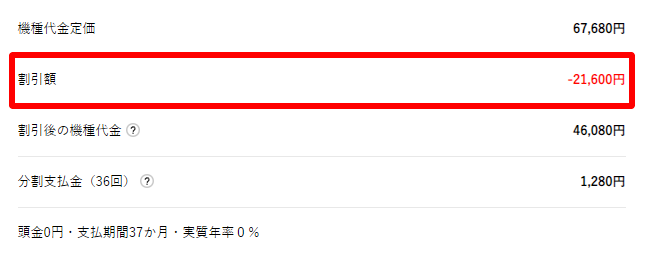
最新iPhoneが値引き
現在使用中の端末を利用する
現在使用中の端末を利用する場合は、先述した対応機種リストに載っているかどうかチェックして下さい。リストに載っていれば、現在使用中の端末をワイモバイルでも使用できます。
SIMロック解除が必要なケースあり
ワイモバイルでドコモ・au・ソフトバンク端末を使う人はSIMロック解除が必要なケースがあります。
ソフトバンクは同じグループ会社なのですが、ワイモバイルが自社回線を使う関係で2021年9月以前の機種ならSIMロック解除が必須です。
SIMロック解除の必要性
- ドコモ端末 → 2021年9月以前の機種は必要
- au端末 → 2021年9月以前の機種は必要
- ソフトバンク端末 → 2021年9月以前の機種は必要
- SIMフリー端末 → 不要
SIMロック解除の手順ですが、オンラインから手続きすれば手数料は無料です。ショップで手続きすると3,300円の手数料がかかるため、なるべくオンラインを使いましょう。
ドコモのSIMロック解除手順
- My docomoにログイン
- メニューから「サービス一覧」をタップ
- 「SIMロック解除」をタップ
- 「SIMロック解除を行う機種」を選択
- IMEI番号を入力※
- 「SIMロック解除解除を申込む」「SIMロック解除の注意事項に同意する」にチェック
- 「手続きを完了する」をタップ
auのSIMロック解除手順
- SIMロック解除の手続きページにアクセス
- 「SIMロック解除のお手続き(My au)」をタップ
- My auにログイン
- SIMロック解除可否を確認してチェック
- 「次へ」をタップ
- 「この内容で申し込む」をタップ
ソフトバンクのSIMロック解除手順
- My SoftBankにログイン
- メニューの「契約・オプション管理」をタップ
- 「オプション」をタップ
- 「SIMロック解除対象機種の手続き」をタップ
- IMEI番号を入力して「次へ」をタップ
- 「解除手続きする」をタップ
SIMロック解除の際に必要なIMEI番号(製造番号)は、
- iPhone:「設定」→「一般」→「情報」→「IMEI」
- Android:「設定」→「端末情報」→「IMEI」
にて確認できます。
別の販路(中古OK)で端末を買う
キャリアのオンラインショップを使わず、自分で端末を用意する方法もありでしょう。販路は、
- Apple Store(SIMフリー版 iPhoneを購入可)
- ネット通販
- 中古ショップ
などがメインです。中古ショップを利用する際は、SIMフリー化されている端末を選びましょう。
対応機種リストに乗っている端末なら、問題なく使用できますよ。
ワイモバイルの対応機種に関する注意点
- どうしても安い機種が欲しいなら楽天モバイルを考慮すべき
- 初期設定は自分で行う
- 対応機種でも一部機能が使えない場合あり
- ワイモバイルで端末のみ購入はできない
どうしても安い機種が欲しいなら楽天モバイルを考慮すべき
ワイモバイルの対応機種を持っていないときは、好きな機種を選んで端末セット契約を行うのが普通です。
セールを利用してお得に購入できますが、どんなに安くても端末代金が無料になることはありません。もし、どうしても安く端末を購入したいなら楽天モバイルを考慮しましょう。
利用条件として、回線の契約も必要なので楽天モバイルを使用する必要があります。とはいえ、契約事務手数料はかかりません。
月額料金はすぐに解約したとしても最低1,078円は発生しますが、端末代金が実質タダになることを考えれば優しい条件と言えるでしょう。
また、初めて楽天モバイルに契約する人はポイントももらえます。新しい機種を楽天モバイルで調達してワイモバイルにMNP乗り換えするのもあり。
あるいは、しばらく楽天モバイルを使った後でワイモバイルへの乗り換えを再検討するのも賢い選択です。
楽天モバイル・ワイモバイルともに初期費用やか違約金はかからないので、両者間の移行はスムーズですよ。
初期設定は自分で行う
手持ちの端末でワイモバイルに乗り換える場合、初期設定(APN設定)は自分で行います。本当に一人でできるか心配になると思いますが、初心者でも5分で設定できます。
初期設定についてですが、iPhoneはAPN構成プロファイルをインストールするだけ。アプリのインストールと手順はほぼ一緒です。
Androidは手動でAPN情報を入力します。ワイモバイル契約時に、詳しいマニュアルが同梱されるので心配は不要です。
対応機種でも一部機能が使えない場合あり
ワイモバイルの動作確認済機種一覧ぺージでは、時々「△」のマークが表示されます。
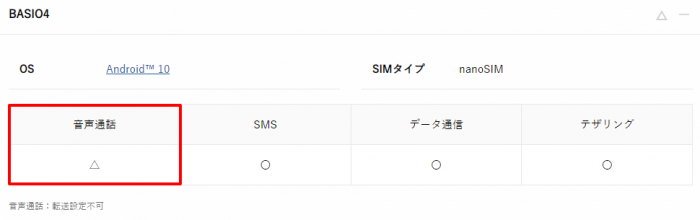
動作状況が△で分かりにくい
こちら、対応・非対応が曖昧で分かりにくいのですが、基本はほぼ問題なく使えると考えて下さい。△となっている理由は、転送設定など一部機能が使えないからです。
通常の通話・データ通信は使用可能です。△マークについて、どうしても心配ならチャットサポ―トで質問してみましょう。
ワイモバイルで端末のみ購入はできない
ワイモバイルでは割安な価格で端末の販売が行われていますが、端末のみ購入はできません。必ず、回線(SIMカード)とセットで契約する必要があります。
端末のみ購入ができない理由は特に明記されていませんが、即解約や転売を防止する狙いがあるのでしょう。
なお、ワイモバイル契約後に機種変更する際は、端末だけを購入することが可能です。
まとめ
Y!mobile(ワイモバイル)では、独自に端末の動作確認を行い、その結果を動作確認済機種一覧ページに掲載しています。
iPhoneなら6s以降のシリーズで利用可能です。
もし、対応機種以外でもワイモバイルの主要バンドである「B1/B3/B8」に対応していれば、利用できる可能性は高いですよ。
なお、大手キャリア(au・ドコモ・ソフトバンク)の端末を使う場合は、SIMロック解除が必要となるケースがあるので注意して下さいね。


